光盘贴的制作和打印方法
光盘刻录与压制光盘的区别
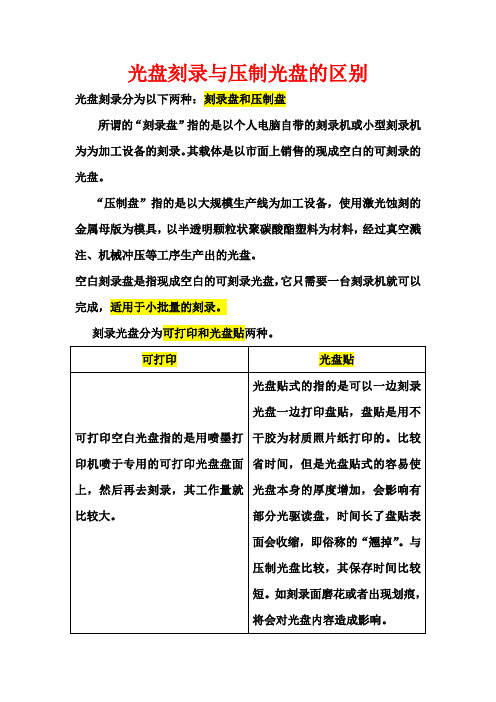
光盘刻录与压制光盘的区别
光盘刻录分为以下两种:刻录盘和压制盘
所谓的“刻录盘”指的是以个人电脑自带的刻录机或小型刻录机为为加工设备的刻录。
其载体是以市面上销售的现成空白的可刻录的光盘。
“压制盘”指的是以大规模生产线为加工设备,使用激光蚀刻的金属母版为模具,以半透明颗粒状聚碳酸酯塑料为材料,经过真空溅注、机械冲压等工序生产出的光盘。
空白刻录盘是指现成空白的可刻录光盘,它只需要一台刻录机就可以完成,适用于小批量的刻录。
刻录光盘分为可打印和光盘贴两种。
刻录光盘没有最低数量的限制,也不会有法律的审批手续。
压制光盘在工厂的生产线上以聚碳酸酯塑料为材料,可以一次成型。
它分为原料和二料。
所谓原料光盘是指PC料一次成型的光盘,而再生料光盘是指用原料光盘成型时切下的边角的PC料又或者是回收废光盘后提炼出来的再生料制成的光盘称二料光盘,其保存时间没有原料光盘保存时间长,质量也低于原料光盘。
压制光盘,印刷方式可以选择丝网印刷和柯式印刷(胶印)两种方式。
的限制,同时也要求法律的审批手续。
压制光盘保存时间长。
用Word 设计制作光盘贴标签的方法

用Word 2007设计制作光盘贴标签的方法
第一步:打开Word 2007,新建一个Word 2007文档。
第二步:点击插入/形状,选择椭圆后左手按住上档键(shift)不放,右手按住鼠标左键不放,就可以拖出一个圆形图案。
点击选定画出的圆形图案后,再点击格式,在最右边有个【大小】选项,把高度和宽度都改为11.8厘米,光盘的外边缘轮廓就画出来了。
第三步:依照第二步的方法画圆后,把高度和宽度都改为1.5厘米,光盘的内边缘轮廓就画出来了。
第四步:左手按住ctrl键不放,用右手鼠标点选第二、三步画出的两个圆后,再点击格式,在最右边有个【对齐】选项,点击左右居中后,再点击上下居中,这样,两个圆就变成同心圆了。
接下来点击对齐旁边的【组合】键,出现【组合(G)】,点击它,就把两个同心圆组合在一起了。
点击组合圆形,点击格式/大小右下角的箭头,线条与颜色/填充透明度,把透明度设置为100%。
到这里,光盘贴纸的模板就算是设计出来了。
第五步:设计光盘的标签图案。
点击插入/图片,选定图片后,找到右上角的【排列】,点击文字环绕,衬于文字下方。
这样,背景图片就加上了。
根据需要,可以对背景图案进行编辑。
第五步:输入碟片类型文字或插入碟片类型图标(如果是图标,需要浮于文字上方)。
第六步:还可以输入曲目目录。
模板:。
爱普生官方产品说明书-爱普生光盘打印机PP-100NII型号
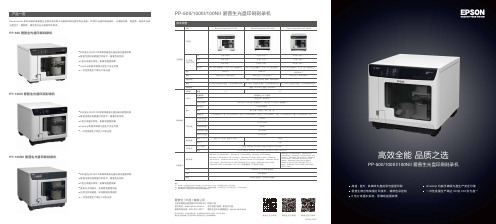
爱普生官方微博爱普生官方微信爱普生官方网站图片仅供参考,外观以实物为准。
本说明若有任何细节之更改,恕不另行通知。
爱普生(中国)有限公司在法律许可的范围内对以上内容有解释权。
爱普生(中国)有限公司北京市朝阳区建国路 号华贸中心 号楼 层爱普生官方天猫旗舰店:官方网站: 服务导购热线:400-810-997781 1 4官方微信/微博:爱普生中国ESS201107ADPP -50II/100III/100NII 爱普生光盘印刷刻录机● BD(蓝光)/DVD/CD 多媒体高速光盘刻录与盘面印刷● 爱普生微压电喷墨打印技术,精准色彩控制● 6色分体墨水系统,影像级盘面效果● AcuGrip 机械手确保光盘生产安全可靠●一次性批量生产高达100张光盘PP-100III 爱普生光盘印刷刻录机● BD (蓝光)/DVD/CD 多媒体高速光盘刻录与盘面印刷● 爱普生微压电喷墨打印技术,精准色彩控制● 6色分体墨水系统,影像级盘面效果● 提供以太网接口,实现网络管理功能● 自带主机和硬盘,加快数据处理速度●一次性批量生产高达100张光盘PP-100NII 爱普生光盘印刷刻录机● BD(蓝光)/DVD/CD 多媒体高速光盘刻录与盘面印刷● 爱普生微压电喷墨打印技术,精准色彩控制● 6色分体墨水系统,影像级盘面效果● AcuGrip 机械手确保光盘生产安全可靠●一次性批量生产高达50张光盘PP-50II 爱普生光盘印刷刻录机备注:PP-50I I 一次批量生产高达50张光盘,PP-100III 与PP-100NII 一次批量生产高达100张光盘在爱普生实验室选择的特定光盘介质进行测试,测试数据容量: 600MB(CD), 3.8GB(DVD),23.8GB(BD)纯打印时间,不包括完成50张以后添加光盘的时间*1*2*3Discproducer 系列刻录机是爱普生全新开发的用于刻录和印刷光盘的专业设备。
PP 系列光盘印刷刻录机,以便捷可靠、高品质、低成本完成光盘生产、复制等,满足各行业光盘制作的需求。
光盘贴的制作和打印方法
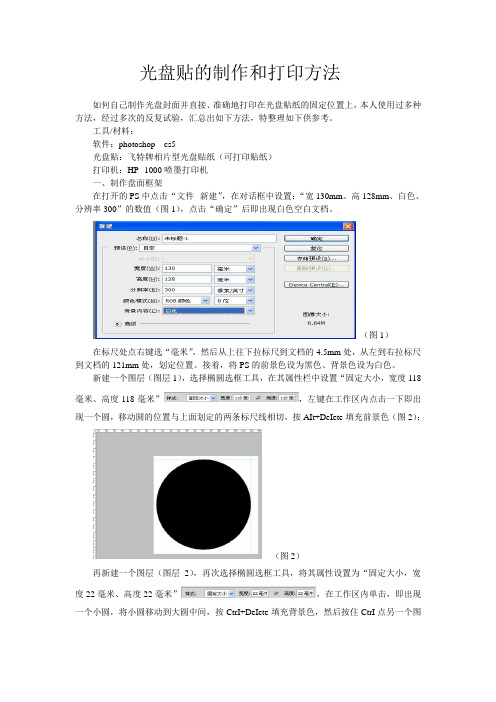
光盘贴的制作和打印方法如何自己制作光盘封面并直接、准确地打印在光盘贴纸的固定位置上,本人使用过多种方法,经过多次的反复试验,汇总出如下方法,特整理如下供参考。
工具/材料:软件:photoshop cs5光盘贴:飞特牌相片型光盘贴纸(可打印贴纸)打印机:HP--1000喷墨打印机一、制作盘面框架在打开的PS中点击“文件--新建”,在对话框中设置:“宽130mm、高128mm、白色、分辨率300”的数值(图1),点击“确定”后即出现白色空白文档。
(图1)在标尺处点右键选“毫米”,然后从上往下拉标尺到文档的4.5mm处,从左到右拉标尺到文档的121mm处,划定位置。
接着,将PS的前景色设为黑色、背景色设为白色。
新建一个图层(图层1),选择椭圆选框工具,在其属性栏中设置“固定大小,宽度118毫米、高度118毫米”,左键在工作区内点击一下即出现一个圆,移动圆的位置与上面划定的两条标尺线相切,按AIt+DeIete填充前景色(图2);(图2)再新建一个图层(图层2),再次选择椭圆选框工具,将其属性设置为“固定大小,宽度22毫米、高度22毫米”,在工作区内单击,即出现一个小圆,将小圆移动到大圆中间,按CtrI+DeIete填充背景色,然后按住CtrI点另一个图层,将图层1、图层2同时选中,接着选择移动工具,在其属性栏中点击水平居中对齐、垂直居中对齐,两个圆即成为同心圆。
选择图层1,按住CtrI,左键点击一下图层2的缩略图,将图层2的选区载入到图层1中,按下DeIete,即在图层1中删去一个同心圆(光盘中的小圆孔),接着把图层2删去。
再次新建图层,出现图层2。
在选择图层2的情况下,按住CtrI点击一下图层1的缩略图,将图层1的范围载入到图层2中,之后点击标题栏中的“选择--修改--收缩”,在对话框中输入收缩数值(如3PX),点击“确定”,然后按CtrI+DeIete 键,填充背景色。
选择图层1,按住CtrI点击图层1的缩略图,将图层1载入到选区,点击标题栏中的“编辑--描边”,在对话框中输入描边的数值、颜色(图3),然后点击“确定”。
光盘贴纸打印小贴心软件教程
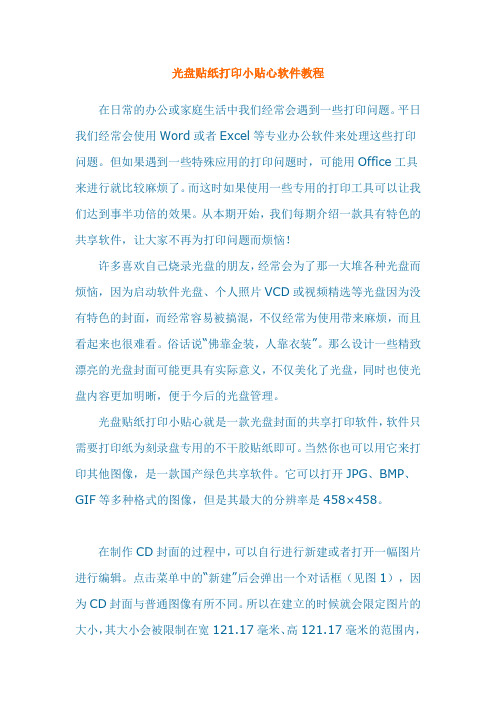
光盘贴纸打印小贴心软件教程在日常的办公或家庭生活中我们经常会遇到一些打印问题。
平日我们经常会使用Word或者Excel等专业办公软件来处理这些打印问题。
但如果遇到一些特殊应用的打印问题时,可能用Office工具来进行就比较麻烦了。
而这时如果使用一些专用的打印工具可以让我们达到事半功倍的效果。
从本期开始,我们每期介绍一款具有特色的共享软件,让大家不再为打印问题而烦恼!许多喜欢自己烧录光盘的朋友,经常会为了那一大堆各种光盘而烦恼,因为启动软件光盘、个人照片VCD或视频精选等光盘因为没有特色的封面,而经常容易被搞混,不仅经常为使用带来麻烦,而且看起来也很难看。
俗话说“佛靠金装,人靠衣装”。
那么设计一些精致漂亮的光盘封面可能更具有实际意义,不仅美化了光盘,同时也使光盘内容更加明晰,便于今后的光盘管理。
光盘贴纸打印小贴心就是一款光盘封面的共享打印软件,软件只需要打印纸为刻录盘专用的不干胶贴纸即可。
当然你也可以用它来打印其他图像,是一款国产绿色共享软件。
它可以打开JPG、BMP、GIF等多种格式的图像,但是其最大的分辨率是458×458。
在制作CD封面的过程中,可以自行进行新建或者打开一幅图片进行编辑。
点击菜单中的“新建”后会弹出一个对话框(见图1),因为CD封面与普通图像有所不同。
所以在建立的时候就会限定图片的大小,其大小会被限制在宽121.17毫米、高121.17毫米的范围内,然后其会让你选择新建图片的背景色,比如白色、前景色、后景色。
当然笔者以为使用单纯的白色并不好,CD封面的颜色最好与其中的内容相匹配,比如结婚的VCD可以使用粉红色来衬托出一种温馨,而在海边旅游的照片则可以采用蓝色来表示。
在新建了一个图片后,就可以运用铅笔、线条、油漆桶等多种绘制工具进行绘制你的个性CD封面!不过笔者从使用后的感觉来讲,这些工具的绘图功能还是挺有限的。
建议你在新建了CD的封面保存后还是使用专业的绘图工具来编辑更为好一些。
光盘刻录知识全集!!!

光盘刻录知识全集!!!申请加精一、光盘刻录知识1.什么是CD-R?CD-R就是光盘刻录片(CD Recordable)的简写。
光盘刻录片是一种可以单次写入,多次读取(Write Once, Read Multiple)介质,它可以像一般标准的光盘片来使用。
CD-R跟其它介质比起来,优点是它可以用一般标准型式的光盘机来播放、使用。
缺点是不能把它重新再写。
有一种新的技术是可重复写入的光盘(CD Rewritable, 简写CD-RW),它跟CD-R类似,但是它可以把资料洗掉后再写入新的资料。
2.CD-R盘跟正常的CD盘相同吗?我们通常在商店里买到的CD盘是用模子压出来的。
而CD-R盘是用雷射光刻出来的。
外观上也有所不同,CD-R盘有绿片、金片、蓝片等,不像一般压片C D盘是银色的。
它们跟压片CD盘相比,不能承受极度的温度和阳光照射,而且寿命也比较短。
不过很多的CD-R 盘都称寿命可达100年。
3.刻录光盘片有几种?有两种,它们分别是:CD-R盘:只能写入,不能删除旧资料。
盘片较便宜。
CD-RW盘:可以写入也可以把旧资料删除再次写入新的数据。
CD- RW 盘片较贵(大约是CD-R的10倍)。
4.可否用CD-R盘及CD-RW盘来拷贝CD盘上的内容?是的,音乐及资料性的CD盘都可以复制。
你也可以从许多片音乐CD盘中挑选出喜欢的部份刻录成一盘CD-R。
但是要记住大部份的CD都受著作权法所保护。
5.能否把几张音乐CD盘的内容合在一张CD-R光盘上吗?可以的,一般的刻录软件都有此功能。
有些可以让你在刻录时一张一张更换,有些则必须先把所要的音轨存到硬盘上,成为WAV文件,然后再刻录。
6.为什么刻录音乐光盘会有爆音?制作音乐CD盘时,有时会发现有些CD盘听起怪怪的,劈哩啪喇的听起来很难听,这些声音我扪称作爆音。
爆音的产生与刻录机读写头的设置有关,一般刻录机默认值为T rack at Once,也就是读写头在每个Track开始时才会开启,结束时会关闭。
最新照片尺寸 印刷 光盘贴 尺寸 对照表

最新照片尺寸印刷光盘贴尺寸对照表照片尺寸大全1英寸25mm×35mm2英寸35mm×49mm3英寸35mm×52mm港澳通行证33mm×48mm赴美签证50mm×50mm日本签证45mm×45mm大二寸35mm×45mm护照33mm×48mm毕业生照33mm×48mm身份证22mm×32mm驾照21mm×26mm车照60mm×91mm数码相机和可冲印照片最大尺寸对照表500万像素有效4915200,像素2560X1920。
可冲洗照片尺寸17X13,对角线21英寸400万像素有效3871488,像素2272X1704。
可冲洗照片尺寸15X11,对角线19英寸300万像素有效3145728,像素2048X1536。
可冲洗照片尺寸14X10,对角线17英寸200万像素有效1920000,像素1600X1200。
可冲洗照片尺寸11X8,对角线13英寸130万像素有效1228800,像素1280X960。
可冲洗照片尺寸9X6,对角线11英寸080万像素有效786432,像素1024X768。
可冲洗照片尺寸7X5,对角线9英寸050万像素有效480000,像素800X600。
可冲洗照片尺寸5X4,对角线7英寸030万像素有效307200,像素640X480。
可冲洗照片尺寸4X3,对角线5英寸5寸照片(3X5),采用800X600分辨率就可以了6寸照片(4X6),采用1024X768分辨率7寸照片(5X7),采用1024X768分辨率8寸照片(6X9),采用1280X960分辨率按照目前的通行标准,照片尺寸大小是有较严格规定的1英寸证明照的尺寸应为3.6厘米×2.7厘米;2英寸证明照的尺寸应是3.5厘米×5.3厘米;5英寸(最常见的照片大小)照片的尺寸应为12.7厘米×8.9厘米;6英寸(国际上比较通用的照片大小)照片的尺寸是15.2厘米×10.2厘米;7英寸(放大)照片的尺寸是17.8厘米×12.7厘米;12英寸照片的尺寸是30.5厘米×25.4厘米。
光盘碟面制作与打印

光盘碟面制作与打印
作者: Luckydog 时间:2010年6月12日
▲ 在开始之前应该有必要了解的知识:
水平方向参考线的数值依次为:0毫米、40毫米、59毫米、78毫米、118毫米 垂直方向参考线的数值依次为:0毫米、40毫米、59毫米、78毫米、118毫米 因为是正方形,所以垂直和水平的数值是一样的,完成后效果如下图:
▲开始在PS里面制作自己的光盘碟面源图
4、上一步完成后建议选择“视图”菜单中的“锁定参考线”,这样以后我们 编辑图像的时候就不用担心因为不小心拖动而改变参考线的位置了。选中椭圆 形选区工具,从整个图像的最左上方按住鼠标左键,然后拖动到最右下角放开, 因为有辅助线,所以你会感觉拖动的时候圆形的四周会主动与辅助线相切,完 成后如下图:
▲开始在PS里面制作自己的光盘碟面源图
11、上面几步的工作完成之后,接着我们在图层面板里选中刚开始时候制作的 “盖子”那一层,接着点击“选择”菜单,选择“载入选区”,在弹出的对话框中直接 单击确定按钮,如图:
▲开始在PS里面制作自己的光盘碟面源图
12、紧接着在图层面板中选中刚才我们命名为“背景”的图层,并且按一下键盘 上的Delete删除键,结果如下图:
▲ 在开始之前应该有必要了解的知识:
2、实现光盘碟面的个性化主要有以下几种方式:
A、专用的印刷设备进行印刷
B、使用喷墨光盘打印机直接对盘面进行打印
C、光雕
要有专用的大型印刷设备,优点 是速度快,效果、质量好。但是 这个方法适合工厂批量生产,不 适合个人。
- 1、下载文档前请自行甄别文档内容的完整性,平台不提供额外的编辑、内容补充、找答案等附加服务。
- 2、"仅部分预览"的文档,不可在线预览部分如存在完整性等问题,可反馈申请退款(可完整预览的文档不适用该条件!)。
- 3、如文档侵犯您的权益,请联系客服反馈,我们会尽快为您处理(人工客服工作时间:9:00-18:30)。
光盘贴的制作和打印方法
如何自己制作光盘封面并直接、准确地打印在光盘贴纸的固定位置上,本人使用过多种方法,经过多次的反复试验,汇总出如下方法,特整理如下供参考。
工具/材料:
软件:photoshop cs5
光盘贴:飞特牌相片型光盘贴纸(可打印贴纸)
打印机:HP--1000喷墨打印机
一、制作盘面框架
在打开的PS中点击“文件--新建”,在对话框中设置:“宽130mm、高128mm、白色、分辨率300”的数值(图1),点击“确定”后即出现白色空白文档。
(图1)在标尺处点右键选“毫米”,然后从上往下拉标尺到文档的4.5mm处,从左到右拉标尺到文档的121mm处,划定位置。
接着,将PS的前景色设为黑色、背景色设为白色。
新建一个图层(图层1),选择椭圆选框工具,在其属性栏中设置“固定大小,宽度118毫米、高度118毫米”,左键在工作区内点击一下即出现一个圆,移动圆的位置与上面划定的两条标尺线相切,按AIt+DeIete填充前景色(图2);
(图2)
再新建一个图层(图层2),再次选择椭圆选框工具,将其属性设置为“固定大小,宽度22毫米、高度22毫米”,在工作区内单击,即出现一个小圆,将小圆移动到大圆中间,按CtrI+DeIete填充背景色,然后按住CtrI点另一个图
层,将图层1、图层2同时选中,接着选择移动工具,在其属性栏中点击
水平居中对齐、垂直居中对齐,两个圆即成为同心圆。
选择图层1,按住CtrI,左键点击一下图层2的缩略图,将图层2的选区载入到图层1
中,按下DeIete,即在图层1中删去一个同心圆(光盘中的小圆孔),接着把图层2删去。
再次新建图层,出现图层2。
在选择图层2的情况下,按住CtrI点击一下图层1的缩略图,将图层1的范围载入到图层2中,之后点击标题栏中的“选择--修改--收缩”,在对话框
中输入收缩数值(如3PX),点击“确定”,然后按CtrI+DeIete 键,填充背景色。
选择图层1,按住CtrI点击图层1的缩略图,将图层1载入到选区,点击标题栏中的“编辑--描边”,在对话框中输入描边的数值、颜色(图3),然后点击“确定”。
(图3)点击“文件--存储为”,在对话框中修改“文件名”为“盘面框架”,格式psd(也可存为jpeg格式),存储位置“我的文档”,方便以后制作光盘封面时,直接在PS中打开进行。
二、制作光盘封面
在上面制作好的盘面框架(或在PS中打开“文件--我的文档--盘面框架”)中,点击“文件--打开--我的文档--图片收藏”,选择所要使用的图片素材文件,点“打开”。
【注:在打开的图片素材中,如果只选用其中的一部分,可用裁剪工具进行裁切,点击“√”确定(图4)】
(图4)
然后按CtrI+A(全选)、CtrI+C(复制),回到“盘面框架”窗口按CtrI+v(粘贴),出层3。
(图5)(图6)按CtrI+T(也可以点击“调整--自由变换”)调整好图片的大小(图7),点击标题栏中的“√”进行确定。
接着把图层3移动到图层的最上面。
(图7)(图8)选择图层3,按住CtrI键点击图层2的缩略图将图层2的选区载入到图层3中(图8)
之后点击标题栏中的“图层--新建--通过拷贝的图层”,出现图层4。
回到图层面板,将图层3的小眼睛点灭(将图层3隐藏),如图9.图10
(图9)(图10)
然后,点击标题栏中的“调整--描边”,在打开的对话框中修改描边的数值、颜色、勾选内部,然后点击确定。
(图11描边)
(图11)
接着,用文字工具在盘面上添加文字,修改字体、颜色,用标题栏中的“调整--自由变换”调整字体的大小,用移动工具调整字体的位置(图11)。
至此,光盘封面制作完成。
三、打印光盘贴
用光盘贴纸打印时(以顶边距为6mm左边距为6mm为例),在PS中点“文件--打印”,在打开的如下列表中设置“顶0.1,左0.1,高12.8cm,宽13cm,缩放自然成100.02%”,
然后点击“打印”即可。
注意:打印时,要用整张的光盘贴纸(两个园一张的),不然用单个贴纸打印出来会出现盘面底部不完整的现象。
沁州老者2013.09.12.。
